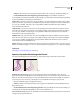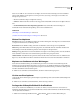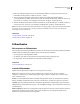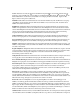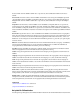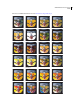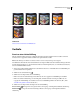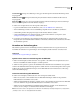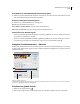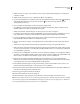Operation Manual
399
VERWENDEN VON PHOTOSHOP CS4
Malen
Siehe auch
Video über das Verwenden von Füllmethoden
Verläufe
Zuweisen einer Verlaufsfüllung
Mit dem Verlaufswerkzeug können Sie schrittweise Übergänge zwischen mehreren Farben erstellen. Sie können
entweder einen vorgegebenen Verlauf auswählen oder eigene Verläufe erstellen.
Hinweis: Bei Bitmaps oder Bildern mit indizierten Farben ist das Verlaufswerkzeug nicht verfügbar.
Zum Füllen eines Bereichs mit einem Verlauf ziehen Sie den Zeiger im Bild. Neben dem Verlaufswerkzeug bestimmen
auch der Anfangspunkt (dort, wo Sie die Maustaste drücken) und der Endpunkt (dort, wo Sie die Maustaste loslassen),
wie der Verlauf letztendlich aussieht.
1 Wenn nur ein Teil des Bildes gefüllt werden soll, wählen Sie diesen aus. Andernfalls wird die Verlaufsfüllung der
gesamten aktiven Ebene zugewiesen.
2 Wählen Sie das Verlaufswerkzeug .
3 Wählen Sie in der Optionsleiste eine Verlaufsfüllung:
• Klicken Sie neben der Verlaufsanzeige auf das Dreieck, um eine vorgegebene Verlaufsfüllung auszuwählen.
• Klicken Sie auf die Verlaufsanzeige, um das Dialogfeld „Verläufe bearbeiten“ anzuzeigen. Wählen Sie eine
vorgegebene Verlaufsfüllung oder erstellen Sie eine neue Verlaufsfüllung. Klicken Sie dann auf „OK“. (Siehe
„Erstellen eines glatten Verlaufs“ auf Seite 401.)
4 Wählen Sie in der Optionsleiste eine Option für die Verlaufsfüllung:
Linearer Verlauf Erzeugt eine in einer geraden Linie vom Ausgangs- zum Endpunkt verlaufende Schattierung.
Radialverlauf Erzeugt eine in einem kreisförmigen Muster vom Ausgangs- zum Endpunkt verlaufende
Schattierung.
Sättigung Farbe Luminanz, 80 % Deckkraft
Hellere Farbe
Dunklere Farbe